Slå Global Logging På eller Av i Microsoft Outlook 365

Microsoft Support spurte om å dele feilloggen fra Outlook-app, men vet ikke hvordan? Finn her trinnene for Outlook Global Logging og Advanced Logging.
Når du klikker én gang i Windows, dobbeltklikker musen i stedet? Når grunnleggende operasjoner som å velge elementer, dra filer og mer ikke fungerer som forventet, kan det forårsake en rekke problemer. Dobbeltklikk med mus på enkeltklikk kan forårsake uønskede handlinger, som å åpne, slette eller flytte filer eller mapper, eller å utføre kommandoer uten bekreftelse.
For å hjelpe deg med å identifisere problemet og løse det, viser vi hvordan du fikser en mus som dobbeltklikker med ett enkelt klikk. Vi vil også se på løsninger for problemer når musen dobbeltklikker feil.
Les også: Slik fikser du en mus som fortsetter å rulle automatisk
Hva er de mulige årsakene til at musen dobbeltklikker på enkeltklikk?
Problemet kan oppstå på grunn av feil musemaskinvare, feil museinnstillinger, ødelagte systemfiler eller dårlige Windows-oppdateringer.
Hvordan stoppe musen fra å dobbeltklikke når du ikke vil?
Metode 1: Sjekk innstillingen for dobbeltklikk for mus.
Du kan ha endret en enkel Windows-innstilling, som er en hyppig årsak til at du dobbeltklikker med musen. Som en rask løsning er det verdt å sjekke om du ved et uhell har aktivert dette.
Trinn 1: Trykk Win + E for å åpne for filutforsker.
Trinn 2: Hvis du bruker Windows 10, velg Alternativer på fanen Vis til høyre. På Windows 11 velger du Alternativer ved å klikke på ikonet med tre prikker.
Trinn 3: En ny boks åpnes der du under kategorien Generelt må finne delen "Klikk elementer som følger".
Trinn 4: Sørg for at "Dobbeltklikk for å åpne et element" er aktivert.
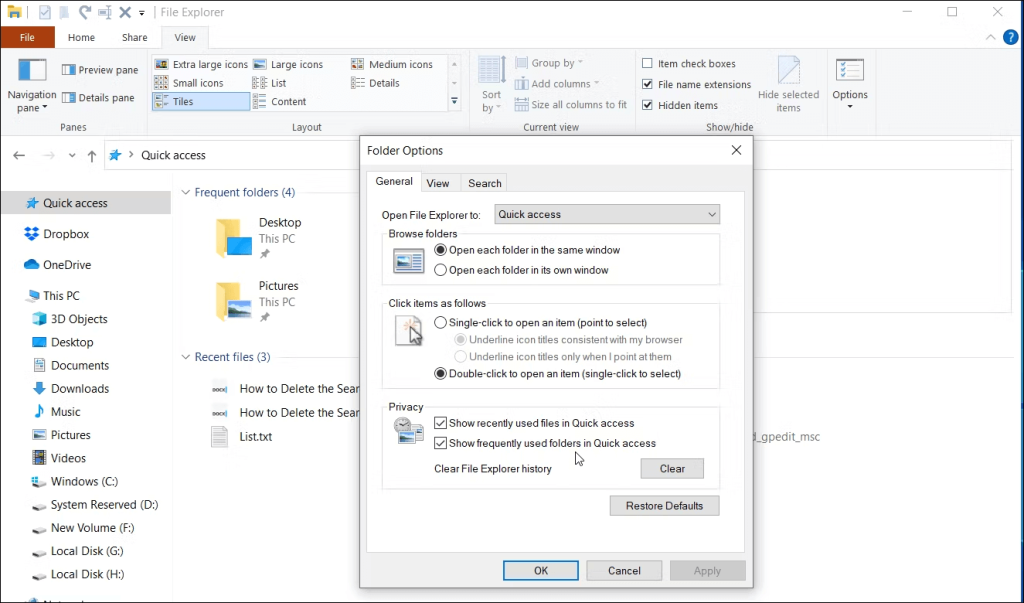
Les også: Mus fortsetter å klikke på Windows 11? Her er løsningen!
Metode 2: Endre dobbeltklikkhastigheten.
Du kan også justere klikkhastigheten i Windows for å løse problemet med å dobbeltklikke med musen. Standard dobbeltklikk-terskel er vanligvis brukbar for de fleste brukere, men du kan ha endret den ved et uhell.
Det er også mulig at noen andre kan ha justert innstillingene i en grad der Windows ikke klarer å registrere klikkene dine nøyaktig. Her er trinnene for å fikse dette:
Trinn 1: Trykk Win + I for å åpne innstillingene.
Trinn 2: Klikk på Bluetooth og enheter i den venstre delen.
Trinn 3: Klikk deretter på Mus på høyre side etterfulgt av Ytterligere museinnstillinger.
Trinn 4: Et nytt kontrollpanelvindu for museegenskaper åpnes når du klikker på dette. Du kan velge alternativet Dobbeltklikkhastighet under kategorien Knapper.
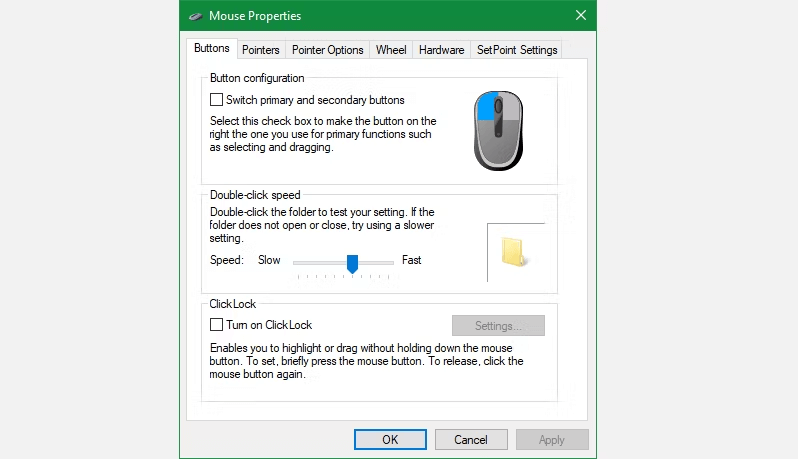
Trinn 5: For å teste det, dobbeltklikk på mappeikonet til høyre etter å ha flyttet glidebryteren til ønsket posisjon.
Merk: Glidebryterens følsomhet for å registrere et dobbeltklikk reduseres når du flytter den nærmere Fast. Windows kan tolke to enkeltklikk som et dobbeltklikk hvis det er for nært sakte. Prøv å justere linjen for å se om dobbeltklikking da virker mer naturlig for deg.
Les også: Slik fikser du muserulling som ikke fungerer på Windows 11/10
Metode 3: Rydd opp i musen

Etter å ha eliminert de to første mulighetene, er musens maskinvare mest sannsynlig problemet. Deretter bør du undersøke musen for å sjekke om det er noe rusk eller skitt samlet der, og vær spesielt oppmerksom på området rundt de øverste knappene der du klikker.
Overdreven akkumulering kan forstyrre de interne komponentene til musen, noe som fører til at den dobbeltklikker eller klikker feil gjentatte ganger. Bruk verktøy som trykkluft, bomullspinner og lignende instrumenter for å gi den en grundig rengjøring og bli kvitt smuss. Hvis du trenger råd, se veiledningen vår om rengjøring av en skitten mus. Sjekk om dobbeltklikkproblemet ditt forsvinner når det er renset.
Les også: 6 løsninger: Slik fikser du museforsinkelse på Windows 11
Metode 4: Undersøk interferensen og batteriet til musen

En hovedårsak til at en mus dobbeltklikker etter et enkelt klikk er en ineffektiv datamaskin-mus-tilkobling. En av to ting som vanligvis forårsaker dette er kommunikasjonsforstyrrelser eller et tomt batteri. Disse to problemene er eksklusive for trådløs mus.
Problem 1: Bytt ut batteriene i musen hvis den har en; et utladet batteri kan få en hvilken som helst gadget til å oppføre seg merkelig. På samme måte bør du koble til en oppladbar mus og la den få litt tid til å fylle på batteriet.
Problem 2: Musen og datamaskinen din kan ha problemer med trådløs kommunikasjon. Hvis musen er langt unna datamaskinen, kan du prøve å flytte den nærmere. Pass på at mottakeren og musen ikke er for nær metall eller andre gjenstander som forstyrrer trådløse signaler hvis musen er en USB-dongle.
Prøv å koble musedongen din rett til en USB-port på PC-en hvis den er koblet til en USB-forlenger eller hub. For å sikre at datamaskinen din ikke har en død USB-port, prøv en annen USB-port.
Les også: Slik installerer og oppdaterer du Microsoft Mouse Driver på Windows
Metode 5: Bruk en annen mus

Musen din kan bli ødelagt hvis du har fulgt alle de foregående instruksjonene og den fortsatt dobbeltklikker når du har klikket én gang. Du kan teste dette ved å koble en annen mus til din nåværende datamaskin eller ved å koble den eksisterende musen til en separat datamaskin. Hvis musen din fortsatt oppfører seg rart når den er på en annen datamaskin, er den sannsynligvis ødelagt.
En annen indikasjon på at den originale musen din er ødelagt er hvis du bruker en annen mus på PC-en og ikke opplever problemer.
Les også: Hvordan fikse trådløs mus som ikke fungerer på Windows 10 PC?
Metode 6: Oppdater drivere
Den siste metoden for å fikse musen ved å dobbeltklikke på et enkeltklikksproblem er å erstatte de eksisterende musedriverne med de mest oppdaterte. For det må du først avinstallere den eksisterende driveren, installere den på nytt og deretter oppdatere den. Her er trinnene:
Trinn 1: Trykk Win + X på tastaturet for å åpne Windows Power-menyen.
Trinn 2: Velg Enhetsbehandling fra menyen og et nytt vindu åpnes.
Trinn 3: Se etter mus og andre pekeenheter og klikk på den for å utvide den.
Trinn 4: Høyreklikk på musen og velg Avinstaller.
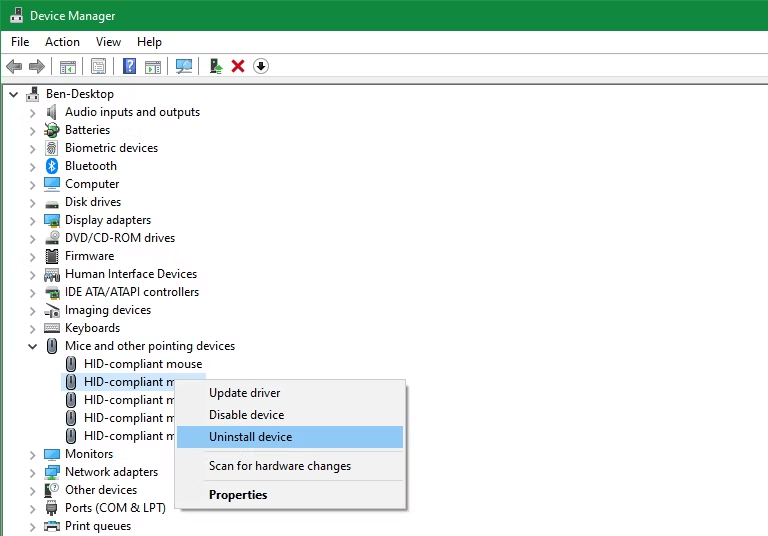
Merk: Musen din slutter å fungere nå. Ikke bekymre deg!
Trinn 5: Trykk Win + D for å komme til Windows-skrivebordet. Trykk og hold nede Alt-tasten og trykk deretter på F4-tasten en eller to ganger til Avslutning-boksen vises.
Trinn 6: Bruk Tab-tasten til å navigere i Avslutt-boksen og velg Start på nytt med Enter-tasten. Når PC-en starter på nytt, vil Microsoft automatisk installere de best egnede driverne for musen din, og den vil begynne å fungere etter omstart.
Merk: Sjekk om musen fungerer som den skal, ellers må vi oppdatere driverne . Dette kan gjøres ved å bruke Advanced Driver Updater.
Trinn 7: Last ned og installer Advanced Driver Updater -appen.
Trinn 8: Start appen og klikk på Start Scan Now-knappen.
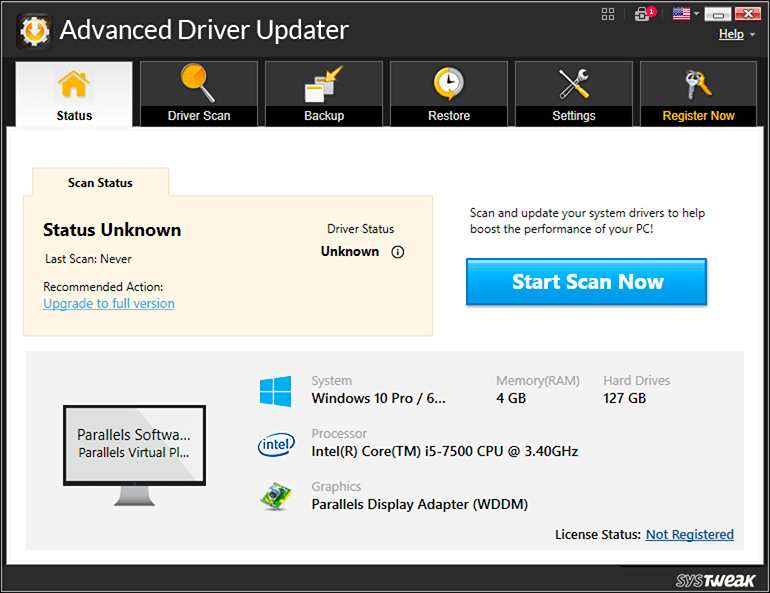
Trinn 9: Fra listen over driverproblemer som vises på skjermen, klikk på Oppdater-koblingen ved siden av musedriveren og la appen oppdatere driveren.
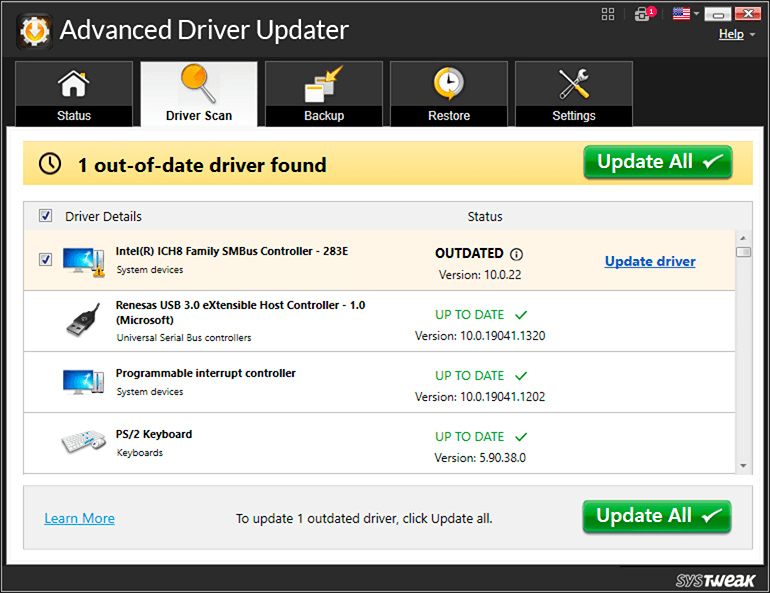
Trinn 10: Start PC-en på nytt, og du vil finne at problemet er løst.
Den ultimate veiledningen for å fikse problemer med musedobbeltklikk i Windows 11/10
Jeg håper at en eller flere av de nevnte rettelsene løste problemet med å dobbeltklikke med musen. Hvis ingenting fungerer, må musen sannsynligvis fikses. Hvis du har en dyr mus og er kjent med å jobbe med mekaniske reparasjoner, kan du kanskje fikse den ved å åpne den og fikse mekanikken, men dette er sannsynligvis ikke verdt innsatsen. Hvis ikke, er det på tide å få en ny mus. Hvis ingen av disse løsningene fungerer, kan det hende du må bytte ut musen med en ny eller kontakte datamaskinprodusenten for ytterligere hjelp.
Du kan også finne oss på Facebook, Twitter, YouTube, Instagram, Flipboard og Pinterest.
Microsoft Support spurte om å dele feilloggen fra Outlook-app, men vet ikke hvordan? Finn her trinnene for Outlook Global Logging og Advanced Logging.
Vil du fjerne Windows-tjenester som du ikke ønsker på PC-en din med Windows 11? Finn her noen enkle metoder du kan stole på!
Se hvor enkelt det er å legge til et ord eller et annet språk i stavekontrollen i Firefox. Se også hvordan du kan slå av stavekontrollen for nettleseren.
Ønsker du å aktivere eller deaktivere AutoRecover eller AutoSave alternativet? Lær hvordan du kan aktivere eller deaktivere AutoRecover-funksjonen i Word 2019 eller Microsoft 365.
Denne veiledningen beskriver hvordan du legger til sidetall i dokumenter i Microsoft Word 365.
Lær hvordan du logger på som administrator i Windows 10 og Windows 11. Få tips og triks for å administrere brukerkontoer og systeminnstillinger effektivt.
For å liste alle Windows 11-kontoer, åpne Innstillinger > Kontoer > Andre brukere og familiesider. Du kan også bruke kommandoprompt og PowerShell.
Oppdag raskeste måter å åpne Innstillinger-appen på Windows 11 med nyttige trinn og tips.
Lær hvordan du enkelt kan endre bakgrunnsbilde på Windows 11 ved hjelp av forskjellige enkle metoder.
Lær hvordan du effektivt tar skjermbilder i Windows 11 med Print Screen, Snip & Sketch og mer. Få tips og triks for å lagre og dele skjermbilder.
Oppdatering av enhetsdrivere er viktig for å fikse feil og forbedre kompatibiliteten i Windows 11. Lær hvordan du effektivt kan oppdatere driverne dine.
Lær hvordan du fjerner McAfee programvare fra Windows 11-PC-en din. Følg våre 5 trinn for avinstallering og sikkerhetstips.
Finn ut hvor "Min datamaskin" er på Windows 11 og hvordan du enkelt kan få tilgang til denne viktige funksjonen. Følg våre enkle trinn for å gjenopprette PC-ikonet.
Denne bloggen hjelper lesere med å deaktivere Copilot-funksjonen på Windows 11, hvis de ikke ønsker å bruke AI-modellen.
Lær hvordan du kan tilpasse Start-menyen i Windows 11 for en bedre brukeropplevelse. Oppdag tips for tilpasning som passer dine behov.
Lær hvordan du enkelt åpner Kontrollpanel i Windows 11 med flere metoder som gir deg frihet til å tilpasse innstillinger. Perfekt for de som ønsker å navigere effektivt i systemet.
Lær hvordan du oppretter en ny brukerkonto på Windows 11, både lokalt og online. Få nyttige tips og trinnvise instruksjoner her.
Ikke legg ut bildene dine gratis på Instagram når du kan få betalt for dem. Les og vet hvordan du tjener penger på Instagram og får mest mulig ut av denne sosiale nettverksplattformen.
Lær hvordan du enkelt redigerer og fjerner PDF-metadata. Denne veiledningen hjelper deg med å enkelt redigere eller fjerne PDF-metadata på et par enkle måter.
Vet du at Facebook har en komplett liste over telefonbokkontakter sammen med navn, nummer og e-postadresse.
Bluetooth lar deg koble Windows 10-enheter og tilbehør til PC-en din uten behov for ledninger. Her er ulike teknikker for å løse Bluetooth-problemer.
Lær deg å ta kontroll over personvernet ditt ved å tømme Bing-søkeloggen og Microsoft Edge-loggen med enkle trinn.
Oppdag den beste samarbeidsprogramvaren for små bedrifter. Finn verktøy som kan forbedre kommunikasjon og produktivitet i teamet ditt.
Lær hvordan du holder statusen din aktiv i Microsoft Teams. Følg våre trinn for å sikre at du alltid er tilgjengelig for kolleger og kunder.
Oppdag den beste prosjektledelsesprogramvaren for småbedrifter som kan hjelpe deg med å organisere prosjekter og oppgaver effektivt.
Gjenopprett siste økt enkelt i Microsoft Edge, Google Chrome, Mozilla Firefox og Internet Explorer. Dette trikset er nyttig når du ved et uhell lukker en hvilken som helst fane i nettleseren.
Hvis du har mange duplikater klumpet på Google Photos eller ønsker å eliminere duplikatbilder, så sjekk ut de mange måtene å slette duplikater i Google Photos.
Hvordan fikse at Nintendo Switch ikke slår seg på? Her er 4 enkle løsninger for å fikse at Nintendo Switch ikke slår seg på.
Lær hvordan du tilbakestiller Gmail-passordet ditt enkelt og sikkert. Endre passordet regelmessig for å beskytte kontoen din.
Lær hvordan du konfigurerer flere skjermer på Windows 10 med denne bloggen. Det være seg to eller tre eller flere skjermer, du kan enkelt sette opp skjermer for spilling eller koding.









![Slik avinstallerer du McAfee på Windows 11 [5 måter] Slik avinstallerer du McAfee på Windows 11 [5 måter]](https://blog.webtech360.com/resources8/images31/image-4917-0105182719945.png)

















